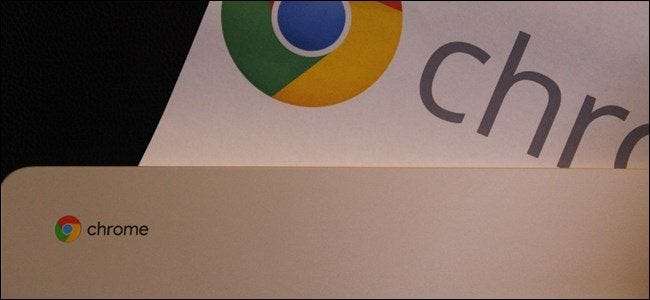
Si bien muchos de nosotros nos hemos esforzado por pasar a un mundo totalmente digital, la impresión sigue siendo un mal necesario para la mayoría de las personas. Si es un usuario de Chromebook, imprimir puede ser una poco de una molestia, pero gracias a algunos cambios recientes de Google, se volvió un poco más conveniente.
RELACIONADO: Siete trucos útiles de Chromebook que debe conocer
Tradicionalmente, los Chromebook se han basado exclusivamente en Google Cloud Print para todas sus necesidades de impresión. El mayor problema es que no todas las impresoras están preparadas para Cloud Print, lo que puede causar problemas a cualquiera que intente imprimir desde un Chromebook. Afortunadamente, Google agregó recientemente una forma de agregar impresoras locales a los Chromebook; no es tan simple como en otras PC, pero al menos es algo. En esta publicación, cubriremos los métodos locales y en la nube, por lo que estará cubierto de cualquier manera.
Cómo utilizar Google Cloud Print en una Chromebook
Antes de que veamos cómo agregar su impresora a Cloud Print, quiero señalar que esto supone que ya ha seguido los pasos necesarios para configurar su impresora en su red. Cada fabricante es diferente, por lo que te dirigiré a sus instrucciones para aprender cómo configurar las tuyas.
Si su impresora está lista para la nube
Si su impresora está lista para la nube, puede hacer fácilmente todo lo que necesita hacer desde su Chromebook. Para saber si su impresora está lista para la nube, vaya a esta lista y busca tu modelo particular .
Hay dos generaciones diferentes de impresoras listas para la nube: la versión 1 y la versión 2. Estas versiones se indican en la página Impresoras listas para la nube; si no tiene un indicador "V2", entonces es una impresora V1. Los V2 son más fáciles de configurar, así que lo abordaremos primero.
Una vez que haya confirmado que su modelo está listo para la nube V2, puede agregarlo a su Chromebook haciendo lo siguiente:
-
Abra el navegador, escriba
chrome: // dispositivosen la barra de direcciones y presione Entrar. - Busque su impresora en el menú Nuevos dispositivos y haga clic en el botón "Administrar" junto a ella.
- Haga clic en "Registrarse" para confirmar su impresora.
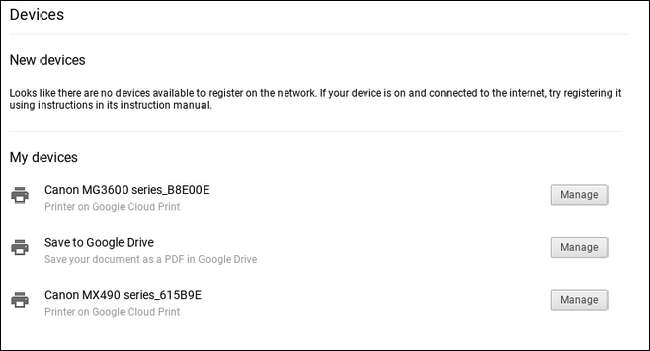
De vuelta en su impresora, debería le pedirá que confirme que desea agregarlo a Cloud Print. Haga clic en "Aceptar" (o cualquier botón) para que suceda.
Saltar a Google Cloud Print en la web para asegurarse de que se haya agregado su impresora. Hecho y hecho.
Si su impresora es V1, las cosas se vuelven un poco más complicadas y más patentadas. Desafortunadamente, deberá encontrar cómo agregarlo específicamente del fabricante. Lo siento. Siempre puede comprar una impresora nueva, lo que, sinceramente, podría ser más fácil.
Si su impresora no está lista para la nube
Técnicamente, puede agregar cualquier impresora con Wi-Fi a Google Cloud Print, independientemente de si está "lista para la nube" o no. El problema aquí es que no puede agregar una impresora que no esté lista para la nube a Google Cloud Print desde una Chromebook; requiere Chrome en una PC con Windows o Mac. Yo también estoy confundido por esto.
Por lo tanto, si tiene una PC o Mac a mano, puede agregar esa impresora a Google Cloud Print haciendo lo siguiente:
- Agregue su impresora a su computadora.
-
Abra Chrome, escriba
chrome: // dispositivosen la barra de direcciones y presione Entrar. - En "Impresoras clásicas", haga clic en Agregar impresoras.
- Seleccione la impresora que desea agregar y haga clic en "Agregar impresora".

A partir de ahí, estará listo para imprimir desde una impresora conectada a la red y no preparada para la nube. ¡Cortejar!
Cómo usar una impresora local en una Chromebook
¿Sabes qué es genial? Las impresoras locales ahora funcionan en Chromebooks. Esto ha tardado mucho en llegar, y finalmente puede omitir el requisito de la impresora en la nube y agregar directamente una impresora a su Chromebook.
En la versión 59 de Chrome OS, Google agregó esta función al canal estable, por lo que casi todos los que ejecutan Chrome OS en un dispositivo relativamente moderno deberían poder acceder ahora. Desafortunadamente, no es tan simple agregar una impresora a una PC o Mac con Windows, pero al menos es posible ahora.
RELACIONADO: Cómo ver quién está conectado a su red Wi-Fi
Antes de intentar agregar la impresora, deberá conocer su dirección IP. Hay muchas formas de hacer esto y describimos algunos de ellos en esta guía . Así que busque la dirección IP de su impresora, anótela y vuelva aquí.
Luego, ingrese al menú de configuración de su Chromebook haciendo clic en la bandeja del sistema y luego en el ícono de ajustes.
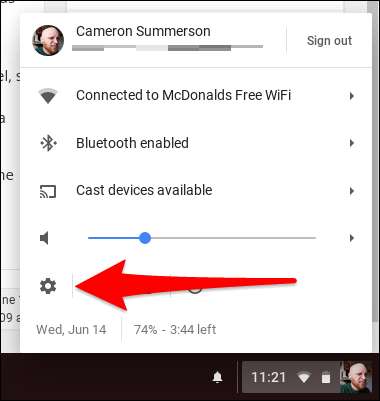
Desplácese hacia abajo y haga clic en "Avanzado", luego desplácese un poco más hasta que vea la sección "Impresión". Ya casi estás ahí.
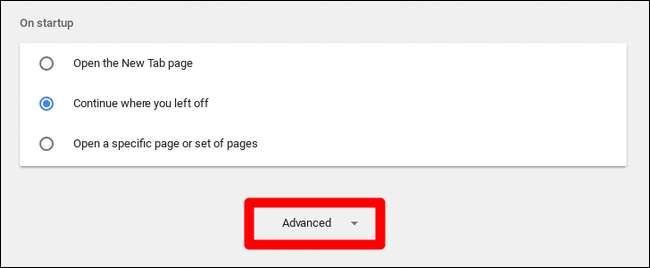
Haga clic en “Impresoras” y luego en Agregar impresora.
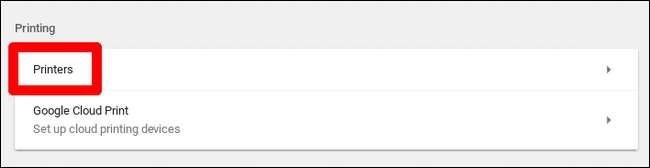
Desde aquí, asigne un nombre a la impresora e ingrese la dirección IP que encontró anteriormente. Todas las demás configuraciones deberían quedar bien en el valor predeterminado.
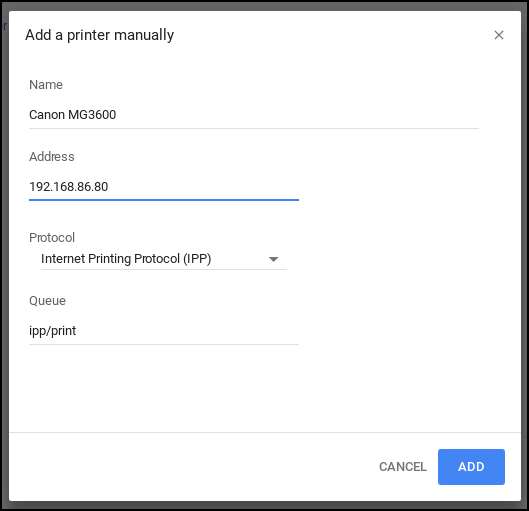
En la siguiente pantalla, es posible que deba ingresar la información del modelo de su impresora si se puede detectar automáticamente. Aquí es donde las cosas pueden ponerse un poco complicadas: la información de mi impresora no se incluyó aquí. Supongo que es porque el mío está listo para la nube, pero no puedo estar seguro.
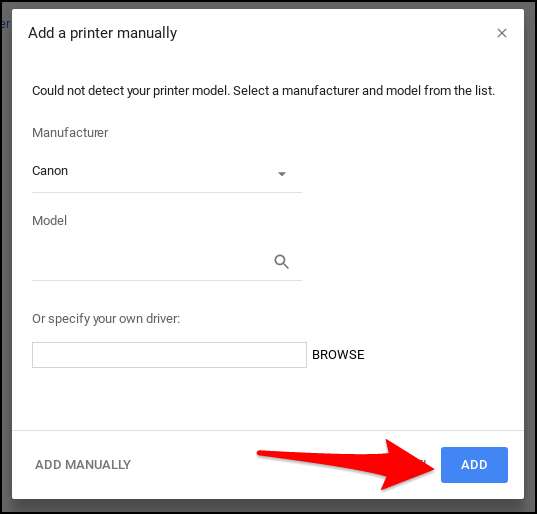
Desde allí, puede hacer clic en "Agregar" y, en teoría, debería conectarse. Por supuesto, estos son impresoras de las que estamos hablando, que también se conocen como "la tecnología más difícil del mundo". Así que las cosas pueden salir mal (y probablemente lo harán). Si eso sucede, solo tendrá que solucionar el problema de su modelo específico de impresora, desafortunadamente.
Sin embargo, una vez que todo esté delineado, debería estar listo para comenzar.






